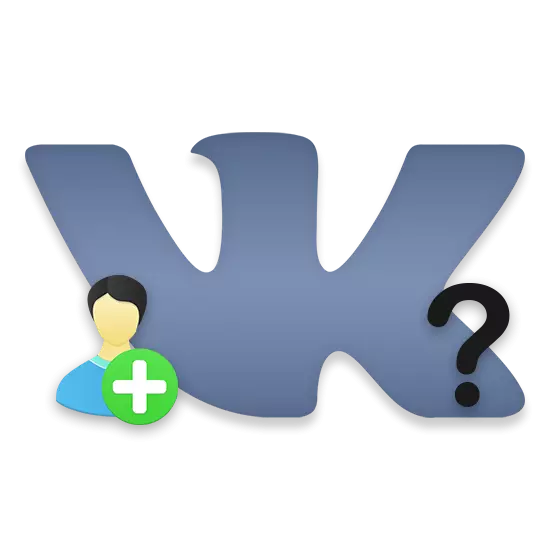
سوشل نیٹ ورک Vkontakte میں، سائٹ کی سب سے اہم خصوصیات میں سے ایک دوست کی فہرست میں دوستوں کو شامل کرنا ہے. اس فعالیت کا شکریہ، آپ کو صارف کے ساتھ بات چیت کے فریم ورک کو نمایاں طور پر بڑھا سکتے ہیں جس میں آپ دلچسپی رکھتے ہیں، لہذا یہ جاننا ضروری ہے کہ کس طرح نئے دوست شامل ہیں.
دوست وی کے ساتھ شامل کریں
وی کے ویب سائٹ پر دوستی کے دعوت نامے کو بھیجنے کا کوئی بھی طریقہ مدعو شخص کی طرف سے اپنانے کی ضرورت ہے. ایک ہی وقت میں، انکار شدہ یا آپ کی درخواست کو نظر انداز کرنے کی صورت میں، آپ خود بخود "صارفین" سیکشن میں خود کار طریقے سے شامل کریں گے.ہمارے ہدایات کو استعمال کرتے ہوئے اس سیکشن سے باہر نکلنے کے لئے ممکن ہے.
براہ کرم نوٹ کریں کہ اگر صارف نے آپ کی درخواست کو نظر انداز کیا یا آپ کو صارفین سے خارج کر دیا تو، آپ اب بھی دوبارہ دعوت نامہ بھیج سکتے ہیں. لیکن اس صورت حال کے ساتھ، جو شخص آپ دلچسپی رکھتا ہے وہ دوستی کا مناسب نوٹس نہیں ملے گا.
یہ طریقہ سادگی کی وجہ سے صارفین کی زبردست اکثریت کی طرف سے استعمال کیا جاتا ہے. تاہم، یہ واحد ممکنہ اختیار نہیں ہے.
طریقہ 2: تلاش کے ذریعے ایک درخواست بھیج رہا ہے
اندرونی Vkontakte تلاش کے نظام آپ کو مختلف کمیونٹیوں اور زیادہ اہم باتوں کے لئے تلاش کرنے کی اجازت دیتا ہے. ایک ہی وقت میں، تلاش کے انٹرفیس، اجازت کے لئے حالت کے ساتھ، آپ کو ذاتی پروفائل پر منتقل کرنے کے بغیر دوستوں کی فہرست میں صارف کو شامل کرنے کی اجازت دیتا ہے.
- مناسب مین مینو آئٹم کا استعمال کرتے ہوئے دوستوں کے صفحے پر جائیں.
- اس صفحے کے دائیں جانب واقع مینو کے ذریعہ جو کھولتا ہے، "تلاش دوست" ٹیب میں سوئچ کریں.
- تلاش کی تار کا استعمال کرتے ہوئے، صارف کو تلاش کریں جو آپ دوستوں میں شامل کرنا چاہتے ہیں تلاش کریں.
- تلاش کے پیرامیٹرز سیکشن کو تلاش کے عمل کو تیز کرنے کے لئے استعمال نہ بھولنا.
- ایک بار جب آپ مطلوبہ صارف کے ساتھ ایک بلاک تلاش کرتے ہیں تو، بٹن پر کلک کریں "دوستوں کے طور پر شامل کریں"، نام اور تصاویر کے دائیں طرف واقع ہے.
- جیسا کہ پہلے ہی، کچھ لوگ لکھتے ہیں "دوستوں میں شامل کریں" کو "سبسکرائب" میں تبدیل کیا جا سکتا ہے.
- مخصوص بٹن کو استعمال کرنے کے بعد، لکھاوٹ "آپ پر دستخط کئے گئے" میں تبدیل ہوجائے گی.
- فوری طور پر بھیجنے کے فوری طور پر حذف کرنے کے لئے، "آپ نے دستخط" بٹن دبائیں.
- ہدایات کے مطابق سب کچھ واضح طور پر کیا جا رہا ہے، آپ صرف انتظار کر سکتے ہیں، جب صارف آپ کی درخواست کی منظوری دیتا ہے اور لانڈری میں ہو جاتا ہے. اس صورت میں، بٹن پر دستخط "دوستوں سے ہٹا دیں" میں تبدیل ہوجائے گی.
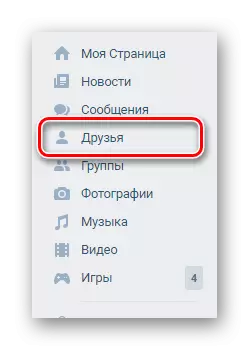
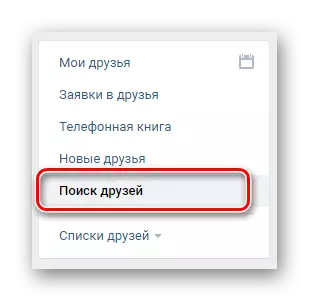
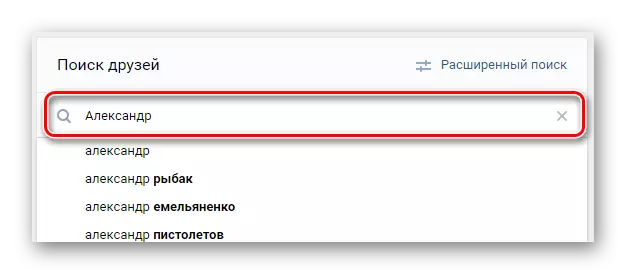
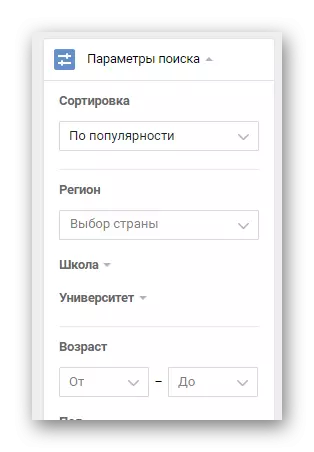
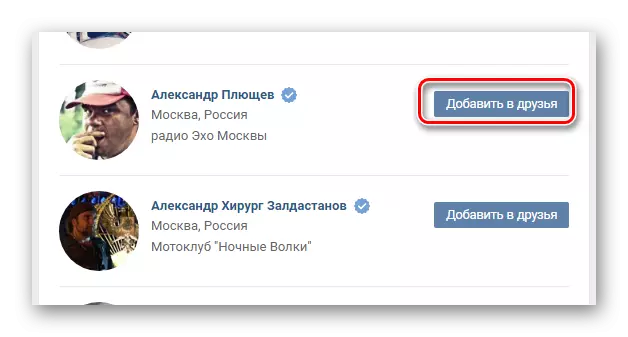
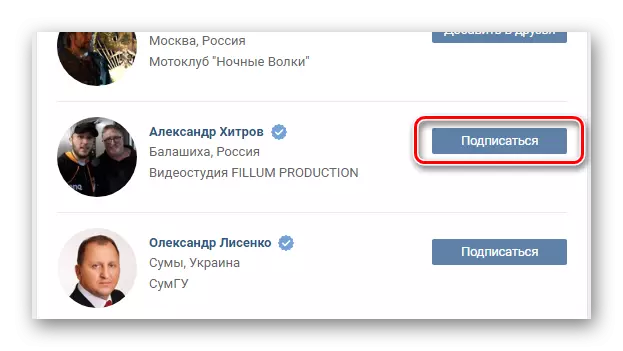
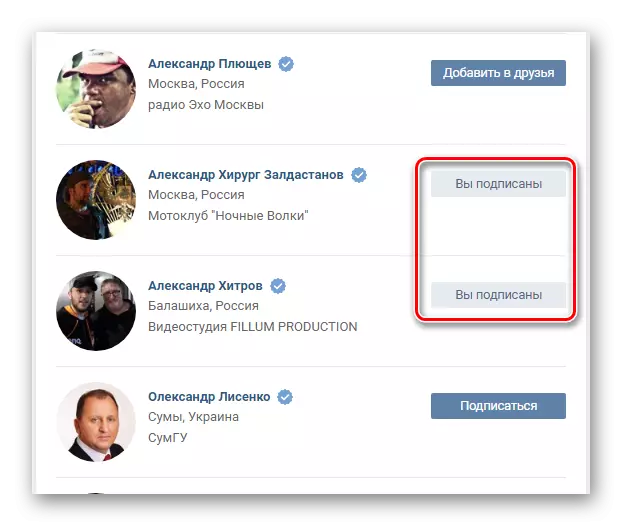
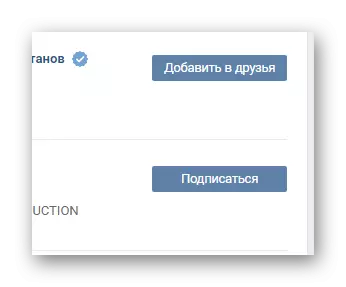
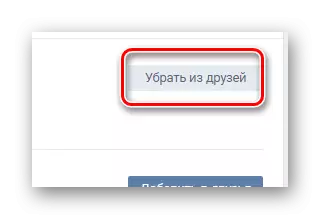
یہ طریقہ، سب سے پہلے کے برعکس، آپ کو مختصر وقت میں ایک سے زیادہ دوستوں کو شامل کرنے کی ضرورت ہے جب استعمال کرنے کی سفارش کی جاتی ہے. یہ سب سے زیادہ متعلقہ ہے، مثال کے طور پر، دھوکہ دہی دوست وی کے عمل میں.
طریقہ 3: دوستوں کے لئے درخواستوں کی منظوری
دعوت نامہ کے عمل کو بھی براہ راست نئے دوستوں کو شامل کرنے کے موضوع سے متعلق ہے. اس کے علاوہ، یہ سب سے پہلے نامزد طریقہ کار کا خدشہ ہے.جیسا کہ آپ دیکھ سکتے ہیں، ایپلی کیشنز کی منظوری کے عمل میں، اگر آپ ہدایات پر عمل کرتے ہیں تو مشکلات کا تصور تقریبا ناممکن ہے.
طریقہ 4: موبائل ایپلی کیشن VKontakte.
موبائل ایپلی کیشن وی سی فی الحال سائٹ کے مکمل ورژن سے کم نہیں ہے. اس طریقہ میں، ہم ایک بار پھر دو پروسیسنگ میں اضافہ کریں گے، یعنی ایپلی کیشنز کو ایپلی کیشنز کو ایک دوست کے طور پر ایپلی کیشنز کو بھیجنے اور قبول کرنے میں لوڈ، اتارنا Android کے لئے ایک دوست کے طور پر.
Google Play میں VK درخواست پر جائیں
اس پر، موبائل ایپلی کیشنز Vkontakte میں ایک دوست کے طور پر ایک درخواست بھیجنے کے عمل کے ساتھ، آپ ختم کر سکتے ہیں. تمام مزید سفارشات سائٹ کے دوسرے صارفین سے موصول موصول ہونے والی دعوت نامے کی منظوری کے ساتھ منسلک ہیں.
درخواست کی منظوری کے عمل کو آگے بڑھنے سے پہلے، آپ کو معلوم ہونا چاہئے کہ نئے دوستی کے پیشکشوں کے بارے میں اطلاعات آپ کے آلے کے مناسب انٹرفیس کے ذریعہ پیش کی جائیں گی. اس طرح، آپ اس طرح کے انتباہات پر کلک کرکے مطلوبہ سیکشن میں منتقلی کو تیز کرسکتے ہیں.

- وی کے درخواست میں، مرکزی مینو کو بڑھانے اور "دوست" سیکشن میں جائیں.
- یہاں "دوستوں کی درخواست" بلاک پیش کیا جائے گا، جہاں آپ لنک پر کلک کرنے کی ضرورت ہے "سب کو دکھائیں".
- اس صفحے پر جو کھولتا ہے، منتخب کردہ صارف کو منتخب کریں جو آپ دوستوں کی فہرست میں شامل کرنا چاہتے ہیں، اور شامل کریں بٹن پر کلک کریں.
- درخواست کو مسترد کرنے کے لئے، "چھپائیں" کے بٹن کا استعمال کریں.
- دعوت نامہ منظور ہونے کے بعد، لکھاوٹ "درخواست منظور" میں تبدیل ہوجائے گا.
- اب صارف خود کار طریقے سے "دوستوں" سیکشن میں آپ کے دوستوں کے ساتھ عام فہرست میں منتقل ہوجائے گا.
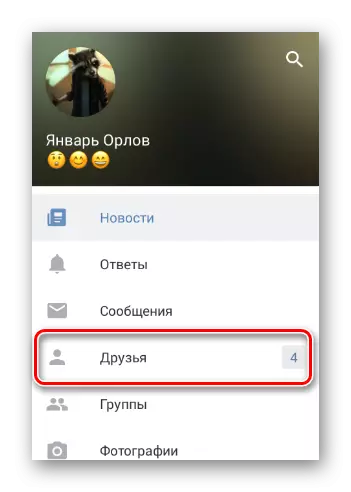
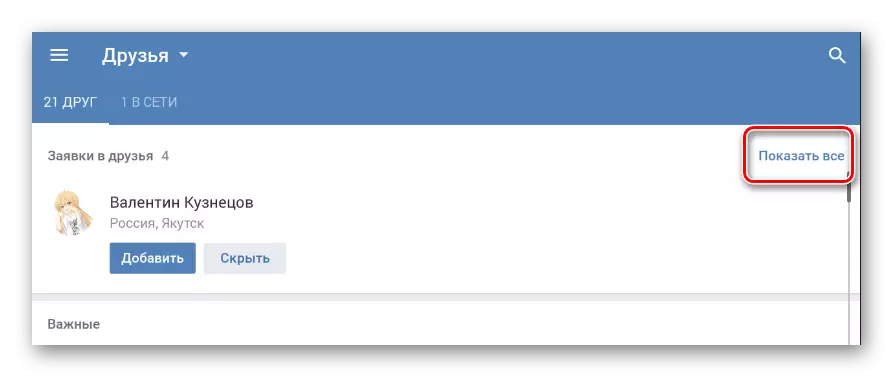
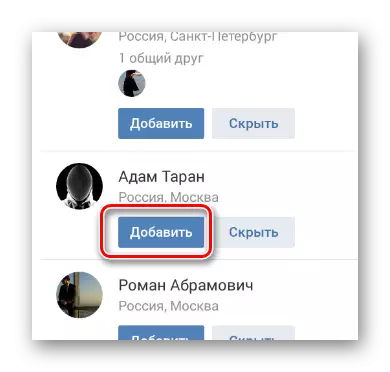
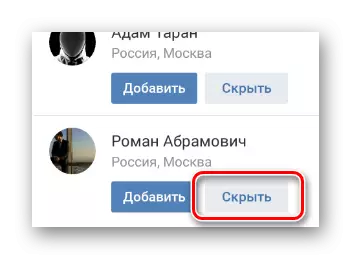
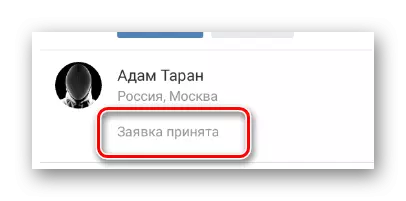
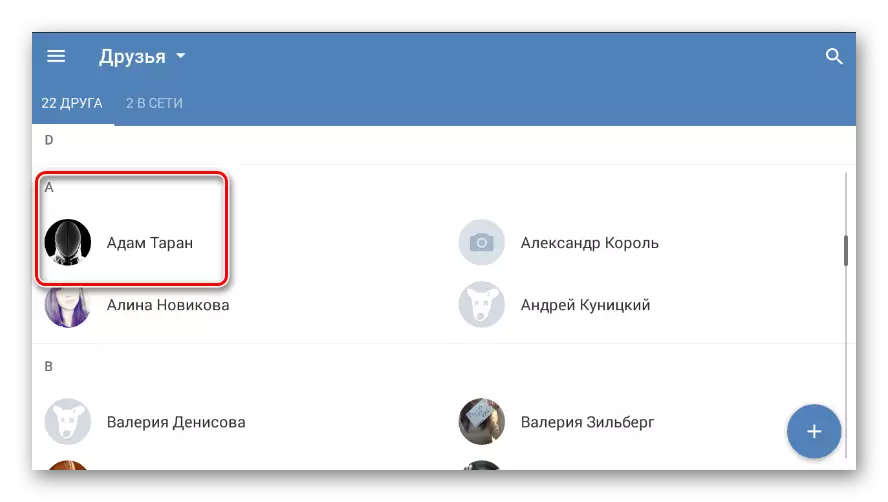
تکمیل کے طور پر، حقیقت یہ ہے کہ اس حقیقت پر ایک ریزورٹ بنانے کے لئے ضروری ہے کہ ہر حال ہی میں شامل دوست اسی فہرست میں آخری لائن پر گر جاتا ہے، کیونکہ اس کی کم از کم ترجیح ہے. یقینا، صارف کے صفحے پر آپ کی سرگرمی پر منحصر ہے.
بھی دیکھو:
اہم دوستوں سے کیسے ہٹا دیں vk.
صارفین کو چھپانے کا طریقہ
ہم امید کرتے ہیں کہ آپ نے محسوس کیا کہ کس طرح دوست میں شامل کریں vkontakte. اللہ بہلا کرے!
